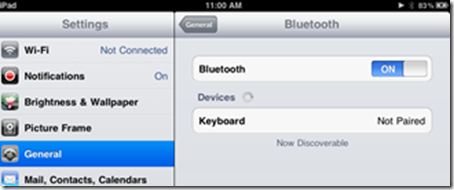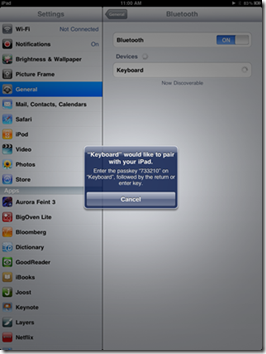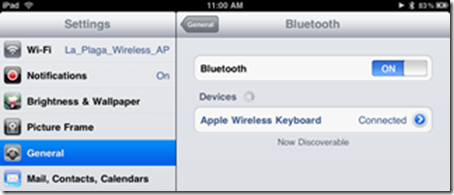Nếu chúng ta có một iMac với bàn phím không dây và chúng tôi muốn sử dụng nó để viết thoải mái hơn trên iPad của mình , chúng ta phải làm theo các bước sau:
1 Bước: Đi tới "Cài đặt"
2 Bước: Trong phần "Chung", hãy nhập tùy chọn "Bluetooth".
3 Bước: Bật tùy chọn Bluetooth (BẬT).
4 Bước: Đặt bàn phím bluetooth của bạn ở chế độ khám phá (với Bàn phím không dây của Apple chỉ cần bật nó lên). IPad tự động nhận dạng bàn phím kèm theo thông báo “Không được ghép nối”. Nhấn tùy chọn.
5 Bước: IPad sẽ nhắc bạn nhập một tổ hợp các số theo sau bằng bàn phím "Enter" (hoặc "Return"). Bằng cách nhập các số trên bàn phím và nhấn "Enter", cả hai thiết bị đều được nhận dạng.
6 Bước: Xong, tên bàn phím của bạn sẽ xuất hiện, sau đó là từ “Connected”. Bây giờ bạn có thể sử dụng bàn phím bluetooth để nhập văn bản.
Thủ thuật cho bàn phím không dây Apple
Bây giờ một số thủ thuật nếu bạn đang sử dụng Bàn phím không dây của Apple
- Phím "Eject" gọi ra bàn phím ảo trên iPad.
- Các phím chiếu sáng (F1 và F2) cũng có thể điều khiển độ sáng của màn hình iPad.
- Các phím F7 đến F9 cho phép bạn điều khiển nhạc và video.
- Phím F11 và F12 điều khiển âm lượng của iPad.
- Lệnh X, C, V được sử dụng để "cắt, sao chép và dán".